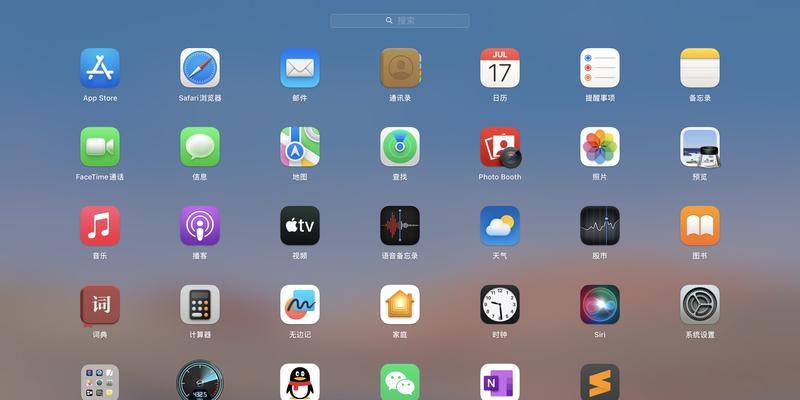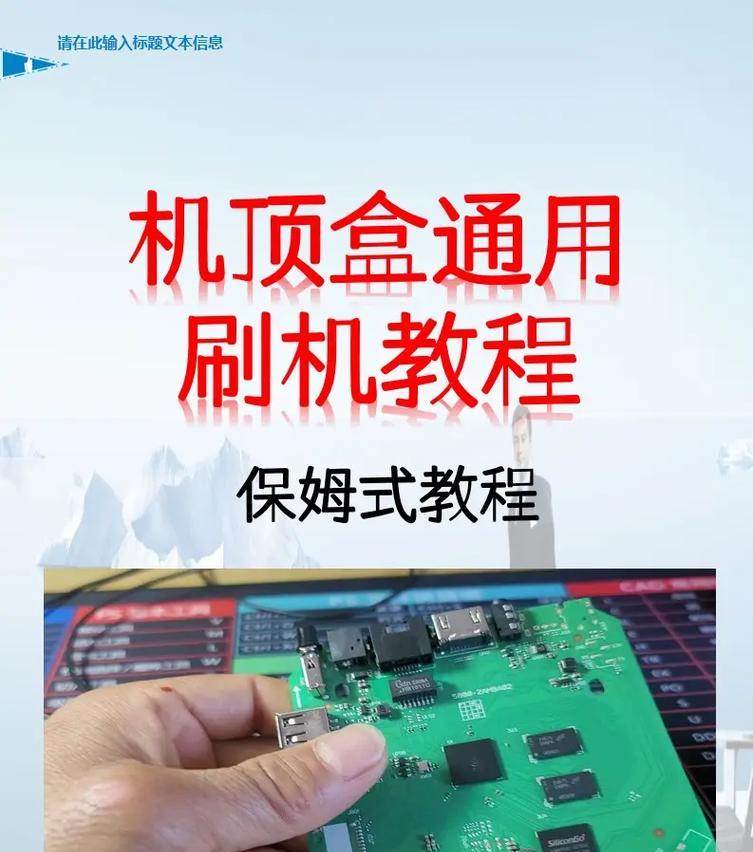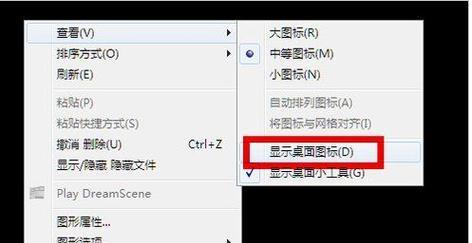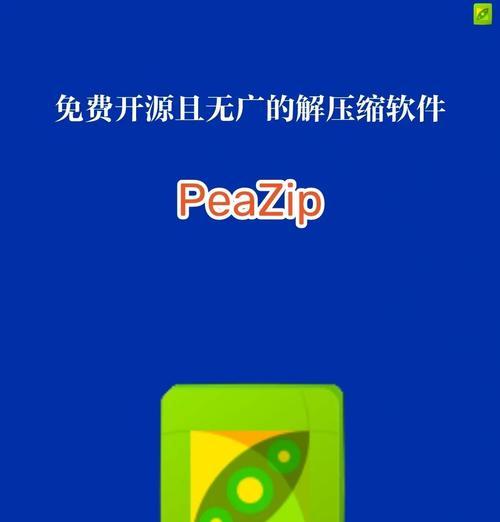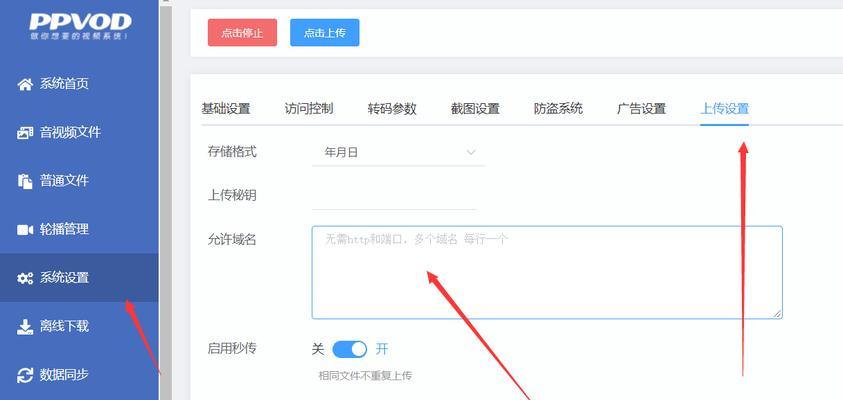在如今信息化时代,笔记本电脑成为人们工作学习不可或缺的工具。而Windows10系统作为目前最新的操作系统,拥有众多优秀的功能和特点,然而,对于一些初次接触该系统的用户来说,可能还需要一些时间去适应和掌握。本文将以联想笔记本电脑W10系统使用教程为主题,为大家详细介绍如何轻松掌握W10系统的操作技巧,助您更高效地使用笔记本电脑。
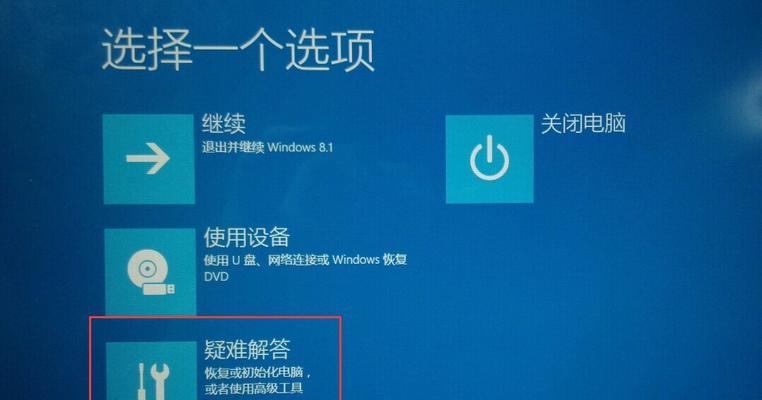
系统设置篇:个性化定制电脑
1.定制桌面背景和通过设置菜单中的"个性化"选项,选择自己喜欢的壁纸和主题,让电脑焕发个性风采。
2.调整任务栏设置:通过右键点击任务栏,选择"任务栏设置",可以根据个人喜好调整任务栏的位置、图标大小等,提升操作便捷性。

文件管理篇:高效组织和管理文件
3.文件资源管理器的基本使用:通过点击任务栏中的文件资源管理器图标或使用快捷键Win+E,打开文件资源管理器,方便浏览和管理文件。
4.创建文件夹和文件:通过右键点击文件资源管理器中的空白区域,选择"新建",可以创建文件夹和各种类型的文件,方便整理和存储文件。
软件应用篇:快速启动和操作常用软件
5.开机自启动设置:通过任务管理器的"启动"选项卡,可以设置开机自启动的软件,方便快速启动常用软件。
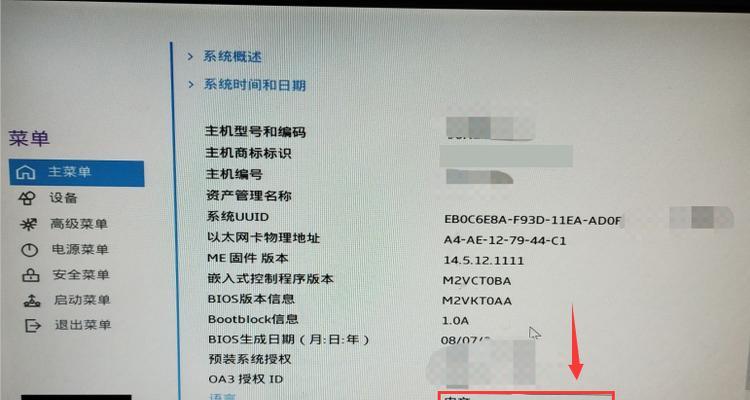
6.快速切换窗口:按下快捷键Alt+Tab,可以快速切换当前打开的窗口,提升操作效率。
网络连接篇:畅享网络世界
7.Wi-Fi网络连接设置:通过"设置"中的"网络和互联网"选项,可以进行Wi-Fi网络的连接设置,畅享无线网络。
8.VPN连接设置:通过"设置"中的"网络和互联网"选项下的"VPN",可以进行VPN连接设置,保护网络隐私。
系统维护篇:保持电脑健康
9.系统更新与安全设置:通过"设置"中的"更新和安全"选项,可以进行系统更新、安全设置和病毒查杀等操作,保持系统的安全和健康。
10.硬件驱动更新:通过联想官方网站或Windows设备管理器,可以及时更新硬件驱动程序,提升电脑性能和稳定性。
实用技巧篇:提升操作效率
11.快速搜索文件:通过点击任务栏中的搜索框或按下快捷键Win+S,可以快速搜索电脑中的文件和应用程序。
12.多桌面功能使用:通过任务视图按钮或快捷键Win+Tab,可以使用多桌面功能,提升工作效率和整理工作空间。
故障排除篇:解决常见问题
13.蓝屏故障排查:当出现蓝屏问题时,可以通过查看蓝屏提示信息、更新驱动程序等方法进行故障排查。
14.网络连接故障排查:当遇到网络连接问题时,可以通过重启路由器、检查IP地址等方法进行故障排查。
通过本文的介绍,相信大家已经对联想笔记本电脑W10系统的使用有了更深入的了解。希望这些操作技巧和使用教程能够帮助大家更好地掌握W10系统,提高工作学习效率。让我们共同探索和享受数字化时代的便利吧!